Целевая аудитория помогает наиболее релевантный контент добраться до нужной аудитории. Включив целевую аудиторию, определенное содержимое будет иметь приоритет для определенных аудиторий с помощью веб-частей SharePoint, библиотек страниц и навигационных ссылок.
Где можно включить целевую аудиторию
-
Навигационные ссылки — повышение уровня ссылок для определенных аудиторий в области навигации сайта, включая навигацию по концентраторам и нижним колонтитулам.
-
Pages — целевые страницы определенного сайта для определенных аудиторий в библиотеке страниц.
-
Веб-часть новостей . Отправка новостей в определенные аудитории на начальной странице, в мобильном приложении и в веб-частях новостей.
-
Веб-часть выделенного содержимого— динамически отображает релевантное содержимое из списка или библиотеки на страницу, сайт или семейство веб-сайтов.
-
Веб-часть "Быстрые ссылки " — продвижение определенных ссылок для целевой аудитории.
-
Веб-часть "События" — внимание к конкретным событиям для соответствующей аудитории.
-
панель мониторинга Viva Connections. Выделите определенные карточки на панели мониторинга для определенных аудиторий.
Примечания:
-
Владелец сайта должен включить целевую аудиторию для навигации по сайту. После включения любой редактор сайта может нацеливать ссылки меню на определенную аудиторию.
-
Поддерживаются группы Azure Active Directory (включая группы безопасности, группы Microsoft 365 и динамические группы AAD).
-
Публикация (или повторная публикация) для сохранения изменений, внесенных в существующее содержимое страницы, метаданные страницы и параметры таргетинга аудитории, чтобы функции целевой аудитории вступили в силу.
-
Если вы выбрали группу аудитории, которую недавно создали или изменили, может потребоваться некоторое время, чтобы увидеть применение таргетинга для этой группы.
Настройка
Используйте следующую историю и универсальные персоны, чтобы понять, как работает целевая аудитория:
Компания хочет персонализировать возможности просмотра сайтов SharePoint для крупнейших отделов в своей организации. Было решено, что целевая аудитория для навигации,файлов и новостей будет использоваться для целевой аудитории организации - маркетинга, кадровых ресурсов и инженерии.
Аудитории и роли:
-
Патти является владельцем сайта страницы "Целевые площадки Contoso"
-
Меган работает в маркетинге
-
Нестор работает в области управления персоналом (HR)
-
Джерри, который не работает в маркетинге или отделе кадров
Патти является владельцем SharePoint сайта Contoso Landings, где новостные сообщения регулярно публикуются на сайте людьми в разных группах. Она хочет, чтобы члены определенной аудитории видели записи, наиболее актуальные для них. Кроме того, Патти хочет ориентироваться на определенные страницы и навигационные ссылки с сайта.
Затем Патти определяет, какие источники новостей, файлы в библиотеках страниц и навигационные ссылки будут наиболее ценными для разных аудиторий в каждом отделе. Патти использует группы Microsoft 365 для создания групп для каждого отдела. Группы M365 также помогают Patti управлять общими ресурсами, такими как электронная почта, OneNote и Планировщик, для участников в каждой аудитории.
Шаг 1. Включение целевой аудитории для библиотеки страниц в содержимом сайта
Патти перейдет в раздел Параметры, а затем — Страницы сайта. Затем она выбирает многоточие (...) и выбирает параметры, а затем параметры целевой аудитории , чтобы включить функцию таргетинга аудитории для библиотеки.
Затем она выбирает определенные страницы, предназначенные для разных аудиторий, выбрав многоточие (...), а затем — Сведения. Здесь вы можете увидеть столбец Аудитория на страницах сайта , который подтверждает включение целевой аудитории и целевое содержимое конкретной аудитории.
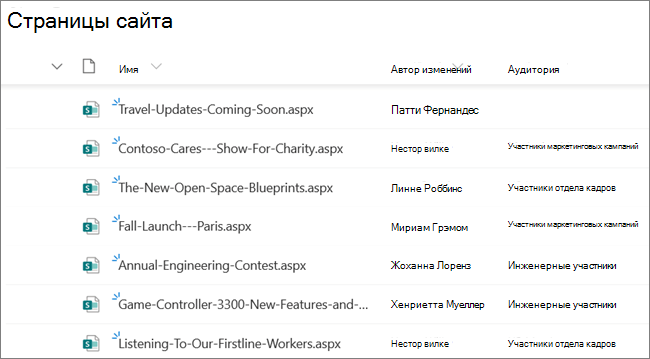
Шаг 2. Включение целевой аудитории для веб-части "Новости"
Patti включает таргетинг на аудиторию в веб-части Новости на странице Contoso Landings main. Она делает это, выбрав веб-часть в режиме редактирования и переключив переключатель Целевая аудитория в нижней части панели настройки веб-части Новости в значение Вкл. Далее, она нацелена на несколько новостных постов для каждой аудитории. Нецеленные новостные публикации будут видеть все аудитории.
Шаг 3. Включение целевой аудитории для навигационных ссылок
Patti включает таргетинг на аудиторию в меню центрального сайта и меню нижнего колонтитула. Она делает это, выбрав Изменить для каждого меню, а затем переключив переключатель целевой аудитории в значение Вкл. Затем она ориентируется на ссылки на определенную аудиторию. Здесь можно увидеть навигационные ссылки, подтверждающие включение целевой аудитории.
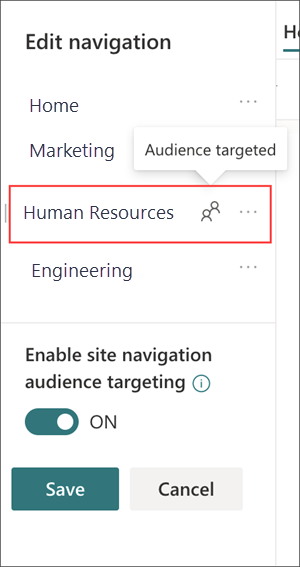
Как это видно
Начальная страницаSharePoint, новости в мобильном приложении SharePoint, веб-часть Новости, а также меню верхнего и нижнего колонтитулов теперь отображают отфильтрованные представления.
Меган, которая работает в маркетинге, видит два новостных поста, предназначенных для маркетинговой группы. Она также видит новостной пост, который не был ориентирован на какую-либо конкретную группу. При выборе меню центрального сайта она больше не видит ссылки на порталы отдела кадров и инженеров.
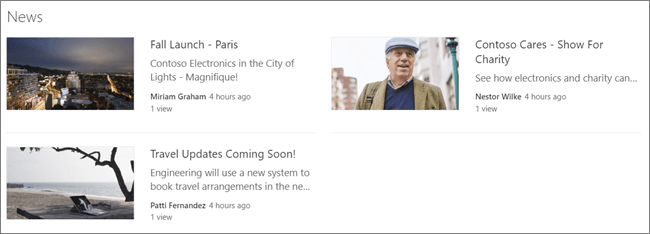
Нестор, который работает в отделе кадров, видит две новостные публикации, предназначенные для отдела кадров, и нецелесообразную новостную запись. Когда он выбирает меню центрального сайта, он больше не видит ссылки на порталы группы разработчиков и маркетинга.
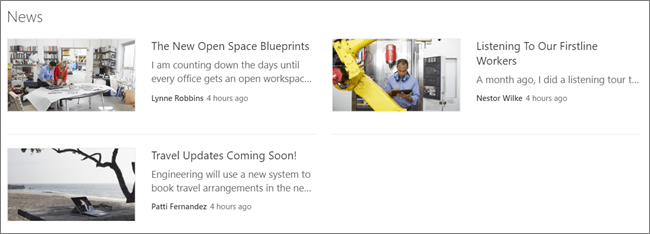
Джерри, который не принадлежит ни к одной из трех целевых аудиторий, видит только один новостной пост, который открыт для всех аудиторий. При выборе меню центрального сайта он больше не видит ссылки на порталы отдела маркетинга, отдела кадров и инженеров.
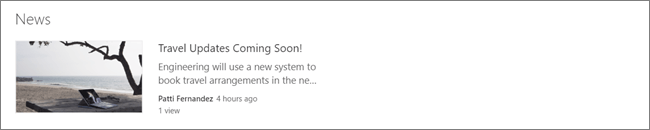
Настройка целевой аудитории
Настройте целевую аудиторию для навигации по сайту или навигации в центре.
Настройте целевую аудиторию для страниц, документов и папок в библиотеке сайта.
Настройте целевую аудиторию для карточек на панели мониторинга Viva Connections.
Целевую аудиторию можно включить для следующих веб-частей:
-
Веб-часть Выделенное содержимоеиспользуется для динамического отображения релевантного содержимого из списка или библиотеки на страницу, сайт или семейство веб-сайтов.
-
Используйте веб-часть Новости для отправки определенных новостных сообщений определенной аудитории на начальной странице, в мобильном приложении и в веб-частях новостей, для которых включена целевая аудитория.
-
Используйте веб-часть Быстрые ссылки для отображения важных ссылок и индивидуального назначения конкретных ссылок для выбранной аудитории.
-
Используйте веб-часть "События" , чтобы выделить и нацелить предстоящие события на определенные группы.
Подробнее
Целевая навигация, новости, файлы, ссылки и веб-части для определенных аудиторий










